ステップ 9: (オプション) 移行トラッカーダッシュボードを構築する
オプションの移行トラッカーコンポーネントをデプロイした場合、Amazon DynamoDB テーブルに保存されている移行メタデータを視覚化する Amazon QuickSight ダッシュボードを設定できます。
次の手順に従います。
注記
Migration Factory が空で、ウェーブ、アプリケーション、サーバーのデータがない場合、QuickSight ダッシュボードを構築するためのデータはありません。
QuickSight の権限と接続を設定する
AWS アカウントに Amazon QuickSight をセットアップしていない場合は、「Amazon QuickSight ユーザーガイド」の「Amazon QuickSight のセットアップ」を参照してください。QuickSight サブスクリプションを設定したら、以下の手順に従って QuickSight とこのソリューション間の権限と接続を設定します。
注記
このソリューションでは Amazon QuickSight エンタープライズライセンスを使用します。ただし、E メールレポート、インサイト、および 1 時間ごとのデータ更新が不要な場合は、移行トラッカーでも使用できる標準ライセンスを選択できます。
まず、QuickSight を Amazon S3 バケットに接続します。
-
QuickSight コンソール
に移動します。 -
[QuickSight] ページで、右上隅に人物が表示されているアイコンを選択し、[QuickSight の管理] をクリックします。
-
[アカウント名] ページで、左側のメニューペインから [セキュリティと権限] を選択します。
-
[セキュリティとアクセス許可] ページの [*AWS サービスへの QuickSight アクセス] セクションで、[*管理] を選択します。
-
[AWS サービスへの QuickSight アクセス] ページで、[Amazon S3] にチェックを入れます。
-
[Amazon S3 バケットの選択] ダイアログボックスで、[QuickSight アカウントにリンクされた S3 バケット] タブをクリックして、athena-results と *migration-tracker * S3 バケットに対して右と左の両方のチェックボックスをチェックします。
Athena ワークグループの書き込みアクセス許可のオプションを含む QuickSight S3 バケット選択ダイアログ。
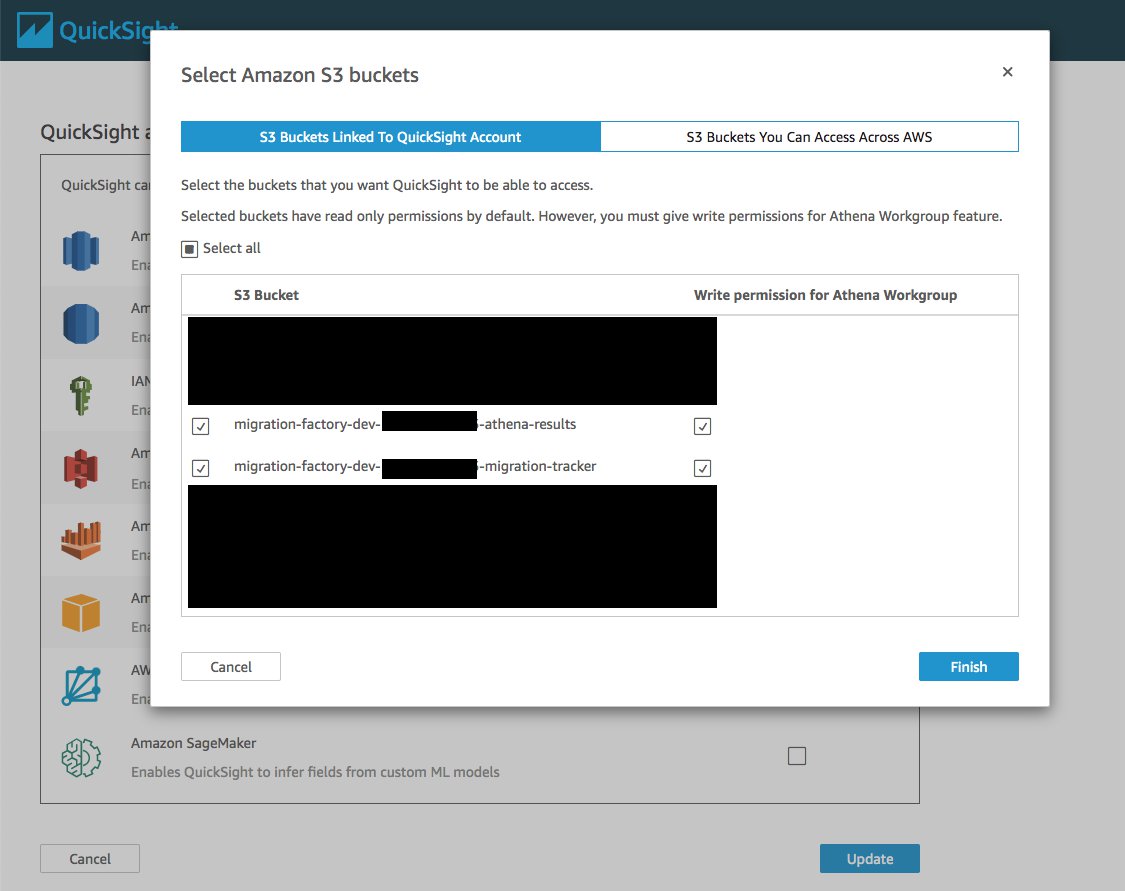
注記
他の S3 データ分析に QuickSight を既に使用している場合は、Amazon S3 オプションをオフにして再度オンにすると、バケット選択ダイアログボックスが表示されます。
-
[終了] を選択します。
次に、Amazon Athena のアクセス権限を設定します:
-
[AWS サービスへのQuickSight アクセス] ページで、[Amazon Athena] にチェックを入れます。
-
[Amazon Athena のアクセス許可] ダイアログボックスで、[次へ] を選択します。
-
[Amazon Athena リソース] ダイアログボックスで、[QuickSight アカウントにリンクされた S3 バケット] タブが表示されていることを確認してから、athena-results と migration-tracker に対して同じ S3 バケットがチェックされていることを検証します。
QuickSight Amazon Athena リソースダイアログボックス
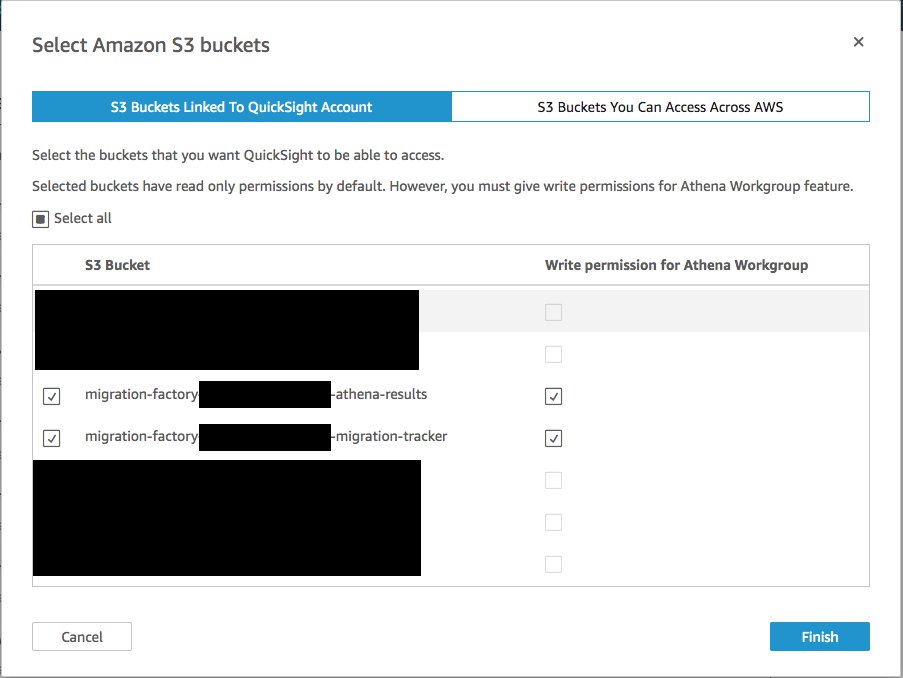
-
[Finish] を選択してください。
-
[AWS サービス*への QuickSight アクセス*] ページで、[保存] を選択します。
次に、新しい分析を設定します:
-
QuickSight のロゴを選択すると QuickSight のホームページに戻ります。
-
[分析] ページで、[新しい分析] を選択します。
-
[新しいデータセット] を選択します。
-
データセットを作成するには、[データセットの作成] ページで [Athena] を選択します。
-
[新しい Athena データソース] ダイアログボックスで、次のアクションを行います。
-
[データソース名] に、データソースの名前を入力します。
-
[Athena ワークグループ] フィールドで、適切な
<migration-factory>ワークグループを選択します。注記
このソリューションを複数回デプロイした場合、複数のワークグループができます。現在のデプロイ用に作成されたものを選択してください。
新しい Athena データソースダイアログボックス
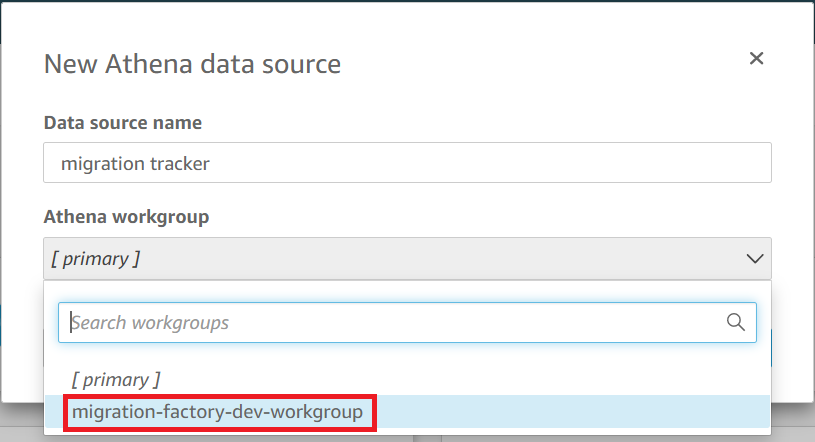
-
-
[接続を検証] を選択して、QuickSight が Athena と通信できることを確認します。
-
接続が検証された場合は、[データソースの作成] を選択します。
-
次のダイアログボックスで、テーブルを選択し、以下のアクションを実行してください。
-
[カタログ] リストから、[AWS データカタログ] を選択します。
-
[データベース] リストから、
<Athena-table>-tracker を選択します。 -
[テーブル] リストから、
<tracker-name>-general-view を選択します。 -
[選択] を選択します。
[テーブルを選択] ダイアログボックス
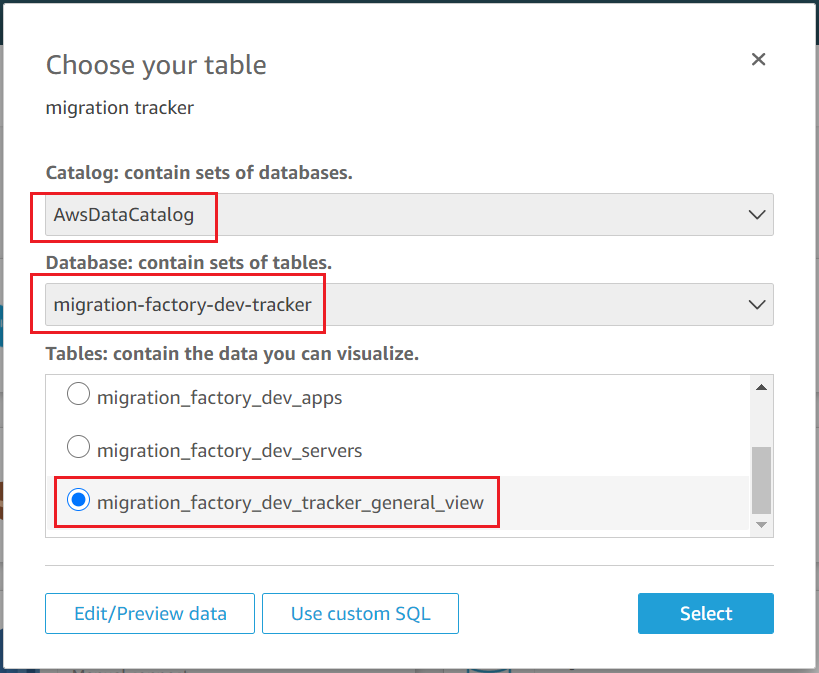
-
-
次のダイアログボックス [データセットの作成を終了する] で、[視覚化] を選択します。
[データセット作成を終了する] ダイアログボックス
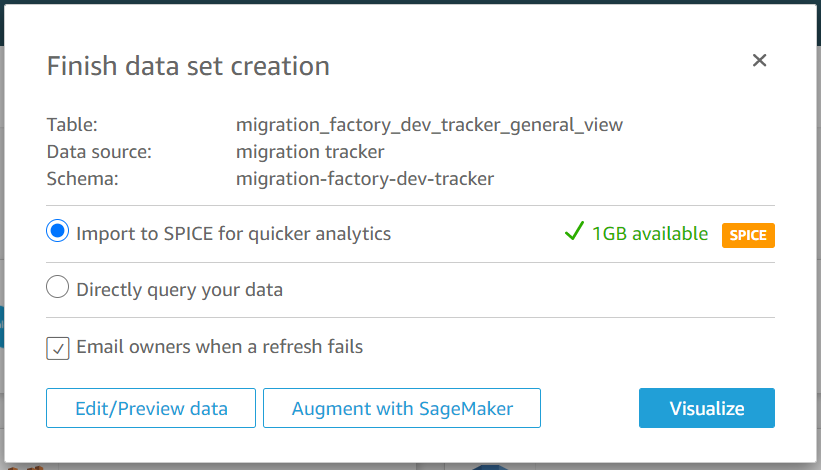
-
[新規シート] で [インタラクティブシート] を選択し、[作成] を選択します。
データがインポートされると、[分析] ページにリダイレクトされます。ただし、ビジュアルを作成する前に、データセットを更新するスケジュールを設定してください。
-
QuickSight ホームページに移動します。
-
ナビゲーションペインで、[データセット] を選択します。
-
[データセット] ページで、
<migration-factory>-general-view データセットを選択します。[QuickSight データセット] ページ
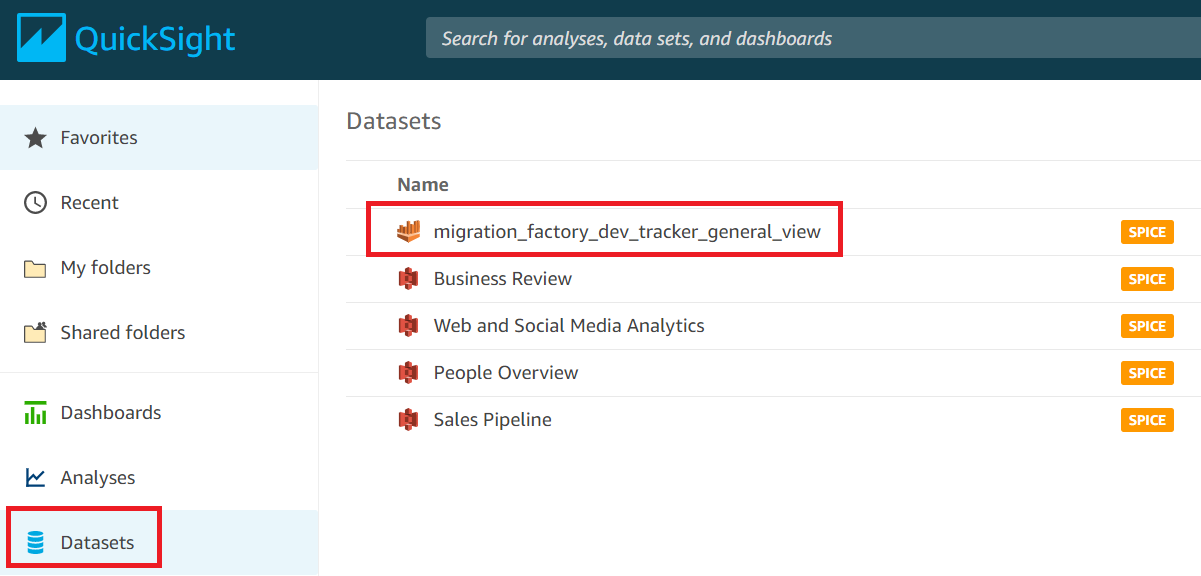
-
<migration-factory>-general-view の [データセット] ページで、[更新] タブを選択します。[移行トラッカー一般表示] ダイアログボックス
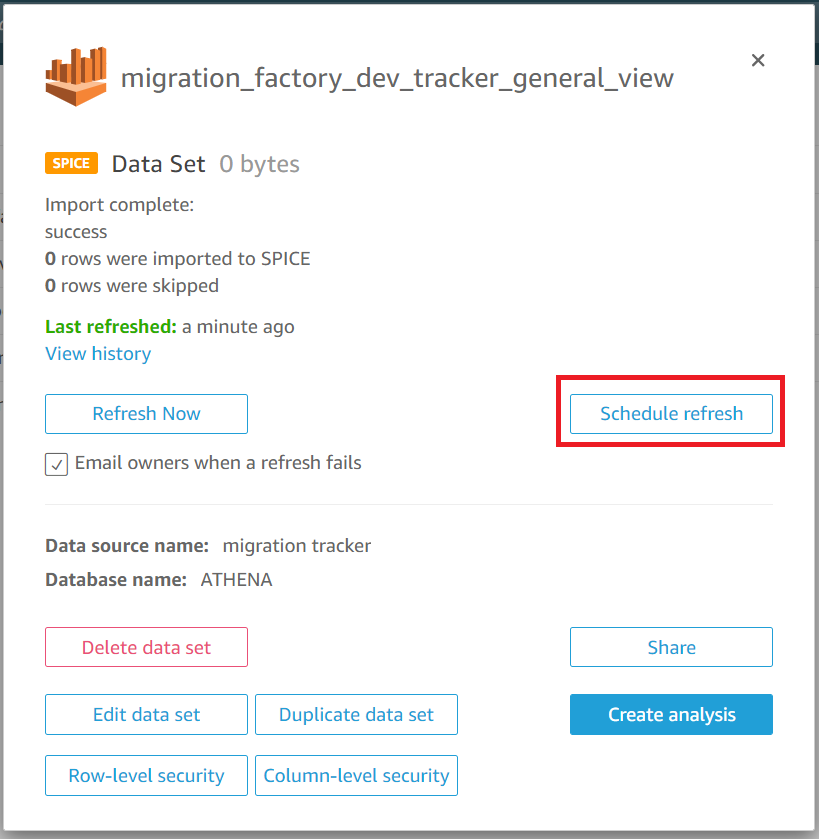
-
[新しいスケジュールの追加] を選択します。
-
[更新スケジュールの作成] ページで [フル更新] を選択し、適切な [タイムゾーン] を選択した後、[開始時間] を入力して [頻度] を選択します。
-
[保存] を選択します。
[スケジュールの作成] ダイアログボックス
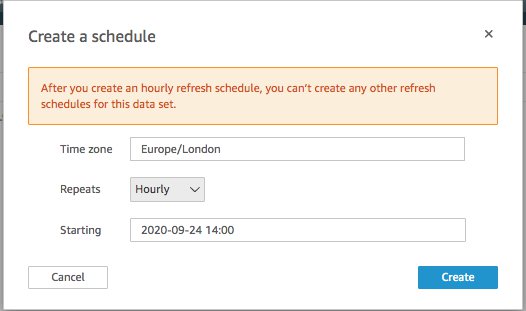
ダッシュボードを作成する
Amazon QuickSight は、移行メタデータを視覚化するのに役立つカスタムダッシュボードを構築する柔軟性を備えています。次のチュートリアルでは、サーバー数を波状に表示するカウントビジュアルと、移行ステータスを示す棒グラフを含むダッシュボードを作成します。このダッシュボードはビジネスニーズに合わせてカスタマイズできます。
QuickSight ダッシュボードの例
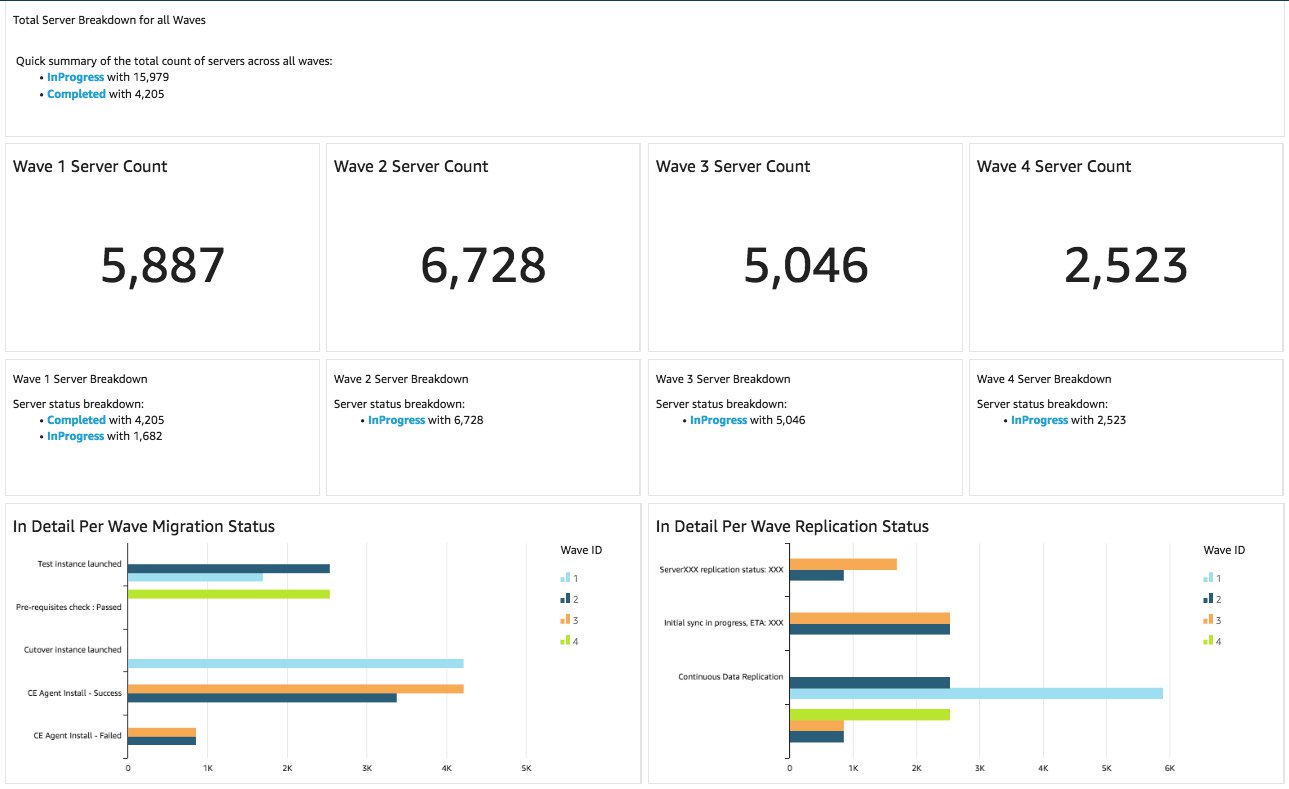
次の手順を使用して、移行ウェーブごとのカウント概要を作成します。このビューは、ウェーブごとにグループ化されたデータセット内のすべてのサーバーをカウントし、ウェーブ内のサーバーの総数を詳細に表示します。このビューを作成するには、server_name をメジャーに変換し、異なるサーバー名を数えることができるようにします。次に、ウェーブごとのフィルターを作成します。
-
QuickSight ホームページに移動します。
-
ナビゲーションペインで、[分析] を選択します。
-
<migration-factory>-general-view を選択します。 -
[視覚化] ページで、server_name にカーソルを合わせ、右側の省略記号を選択します。
[QuickSight データセットの視覚化] ページ
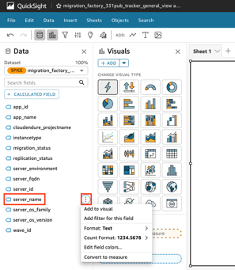
-
[測定に変換] を選択して、データセットをディメンションからメジャーに変換します。server_name テキストが緑色に変わり、データセットがメジャーに変換されたことを示します。
-
[server_name] を選択して、画像を視覚化します。ビジュアルには、フィールドデータ型を更新する必要があることを示すエラーメッセージが表示されます。
-
[ビジュアル] ペインで [server_name (Sum)] を選択し、[値]で [集計:合計] を選択してから、[Count distinct] を選択します。
[フィールドウェル] ページ
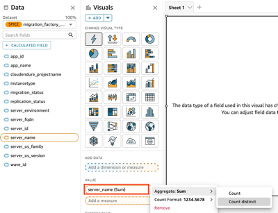
データセットに含まれる一意のサーバー名の数が表示されます。モニターに情報がはっきり表示されるように、必要に応じてビジュアライゼーションのサイズを変更できます。
注記
別のビジュアルを作成するときに、データセットをディメンションに戻す必要がある場合があります。
次に、ビジュアライゼーションにフィルターを追加して、各移行ウェーブのサーバー数を特定します。以下のステップでは、ビジュアライゼーションに wave_id フィルターを適用します。
-
ビジュアライゼーションが選択されていることを確認します。上部のナビゲーションペインで、[フィルター] を選択します。
-
左の [フィルター] ペインで [追加] を選択し、リストから [wave_id] を選択します。
[フィルター] ペインのドロップダウンリスト
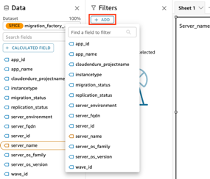
-
フィルターリストから wave_id を選択します。
-
[フィルター] ペインの [値を検索] で、値 [1] の横にあるチェックボックスを選択します。
-
[Apply] (適用) を選択します。
-
ビジュアライゼーションで、現在のタイトルをダブルクリックして、タイトルを「Wave 1 のサーバー数」に変更します。
ダッシュボードに表示されている他のウェーブについても同じ手順を繰り返します。
次にダッシュボードに追加する視覚化は、移行中のサーバーと移行が完了したサーバーを示すドーナツグラフです。このグラフでは、未完了ステータスが「進行中」と特定されることを決定する新しい列をデータセットに作成することにより、 SPICE (Super-fast, Parallel, In-memory Calculation Engine) エンジンクエリを使用しています。データセット内の未完成の値はすべて組み合わされ、「進行中」と分類されます。
移行の進行状況を視覚化するドーナツグラフと棒グラフ
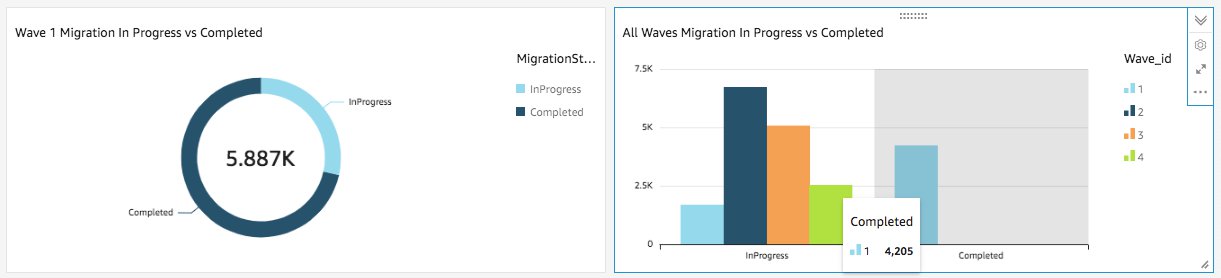
注記
デフォルトでは、データセットにカスタムクエリが適用されていない場合、最大 5 つの移行/レプリケーションステータスを表示できます。このソリューションでは、MigrationStatusSummary クエリは新しい列に作成されます: ifelse(migration_status ='Cutover instance launched', 'Completed', 'InProgress')
このクエリはステータスの値を組み合わせて、視覚化に使用される 1 つの列を作成します。クエリの作成方法については、「Amazon QuickSight ユーザーガイド」の「クエリエディタの使用」を参照してください。
以下のステップを実行して、MigrationStatusSummary 列を作成します:
-
QuickSight ホームページに移動します。
-
ナビゲーションペインで、[データセット] を選択します。
-
[データセット] ページで、
<migration-factory>-general-view データセットを選択します。 -
データセットのページで、[データセットの編集] を選択します。
Migration factory データセットダイアログボックス
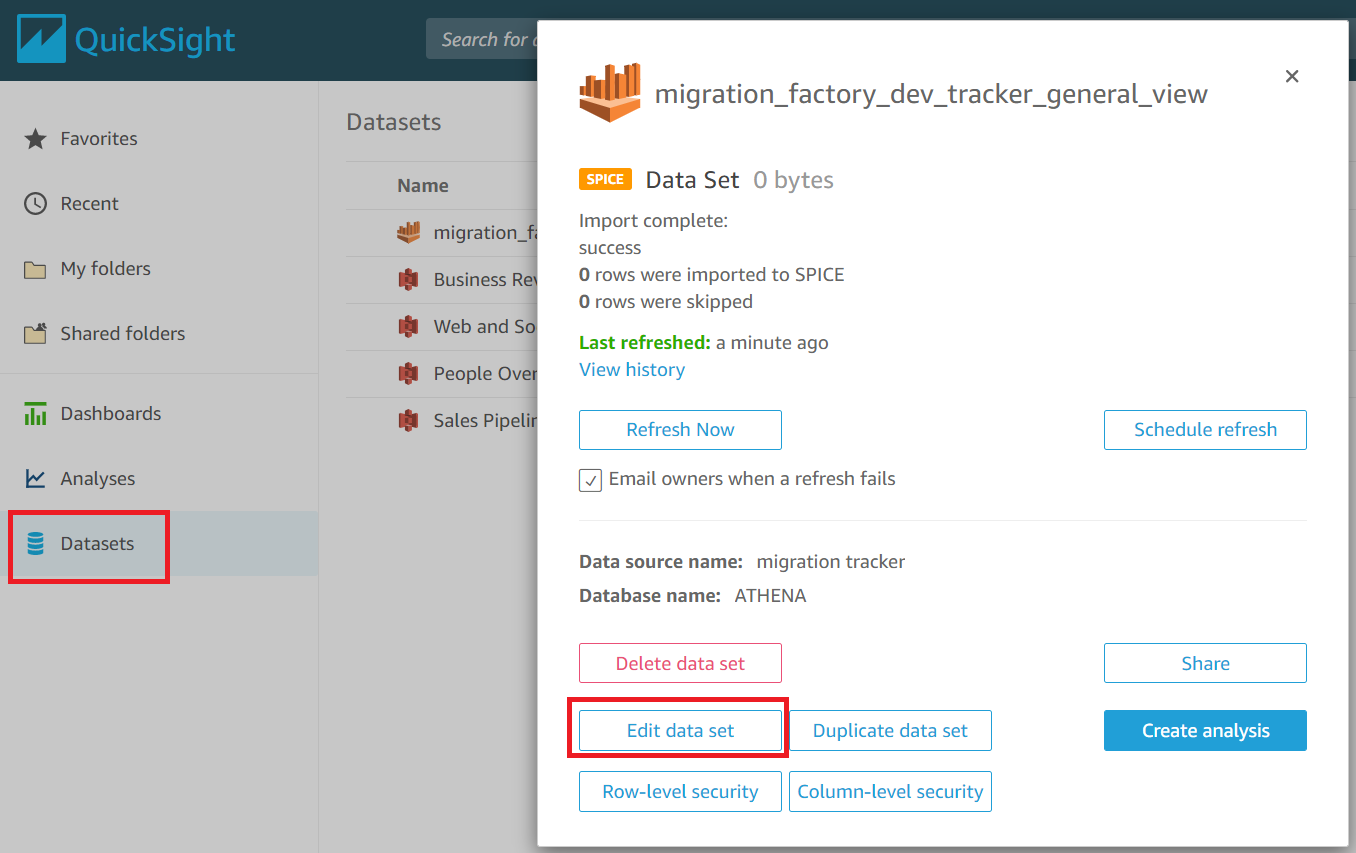
-
[フィールド] ペインで [\+] を選択し、[計算フィールドを追加] を選択します。
-
[計算フィールドを追加] ページで、SQL クエリの名前を入力します (例: MigrationStatusSummary)。
-
次の SQL クエリを SQL エディタに入力します。
ifelse(migration_status ='Cutover instance launched', 'Completed', 'InProgress') -
[保存] を選択します。
[計算フィールドの追加] ダイアログボックス
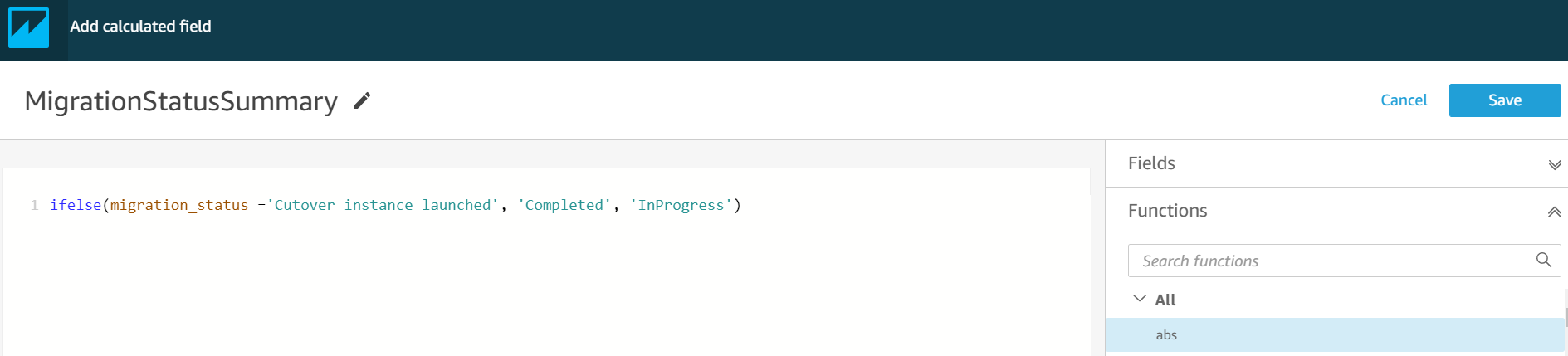
-
[データセット] ページで [保存して公開] を選択します。
新しく追加したクエリは、[データセットフィールドリスト] にリストされます。
データセットフィールドリスト
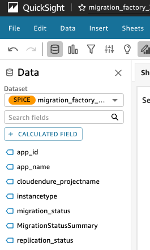
次に、ダッシュボードを作成します。
-
QuickSight ホームページに移動します。
-
[分析] を選択し、先に作成した migration_factory 分析を選択します。
-
[シート 1] でチャートが選択されていないことを確認します。
-
[データセット] ペインから、MigrationStatusSummary にカーソルを合わせ、右側の省略記号を選択します。
-
[ビジュアルへの追加] を選択します。
-
次に、[wave_id] を選択します。
-
[ビジュアル] ペインで [MigrationStatusSummary] を選択して X 軸ディメンションに移動し、*[グループ/色] *として [wave_name] を選択します。
Amazon QuickSight のエンタープライズライセンスをお持ちの場合は、カスタム列の作成後にインサイトが生成されます。インサイトごとに説明をカスタマイズできます。例:
ダッシュボードのインサイトの例
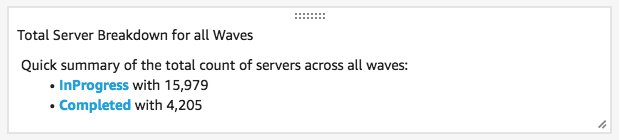
メタデータを波形に分割してデータをカスタマイズすることもできます。例:
例:ウェーブ 1 のサーバー内訳
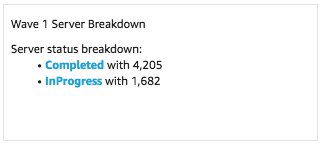
(オプション) Amazon QuickSight ダッシュボードでインサイトを表示する
注記
Amazon QuickSight のエンタープライズライセンスをお持ちの場合は、以下の手順を使用できます。
次のステップを使用して、完了した移行と進行中の移行の内訳を示すインサイトをダッシュボードに追加してください。
-
上部のナビゲーションペインで、[インサイト] を選択します。
-
[インサイト] ページの [MIGRATIONSTATUSSUMMARY 別のレコードのカウント] セクションで、[上位 2 つの MigrationSummarys] アイテムにカーソルを合わせ、[\+] をクリックしてビジュアルにインサイトを追加します。
ビジュアルにインサイトを追加する
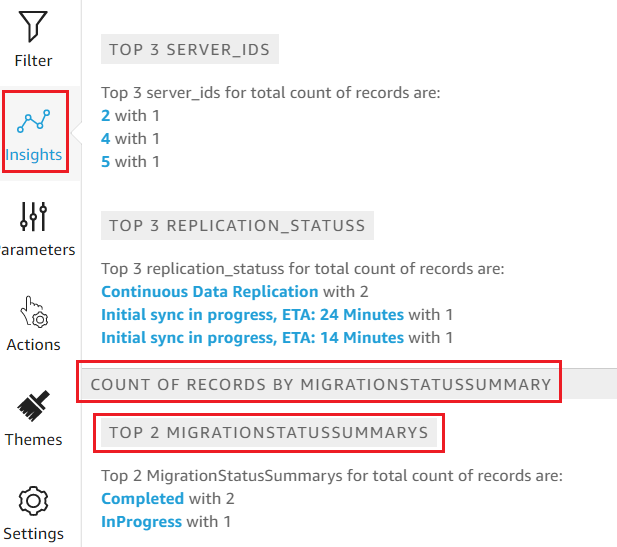
-
ビジュアルで [説明をカスタマイズ] を選択して、分析用にインサイトをカスタマイズします。
ダッシュボードにインサイトを追加する
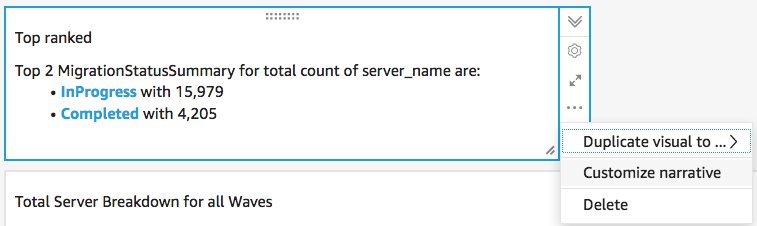
[説明をカスタマイズ] オプション

-
ユースケースに合わせて説明を編集し、[保存] を選択します。例:
説明を編集する

ダッシュボードに戻り、各ウェーブが表示されるようにフィルタリングします。
-
左のメニューペインで、[フィルター] を選択します。
-
+ ボタンをクリックして、[wave_id] を選択します。
-
視覚化するウェーブを選択し、[適用] を選択します。
-
すべての移行ウェーブを視覚化するには、ビジュアルの左側にある省略記号を選択し、[ビジュアルの複製] を選択します。
移行ウェーブを視覚化する
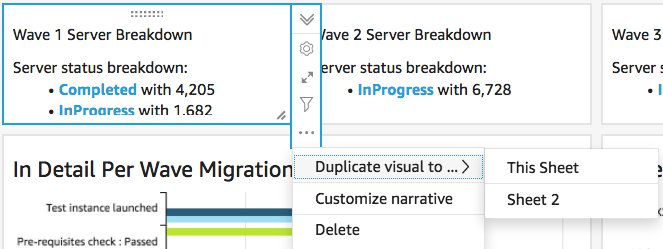
-
各ビジュアルのフィルターを変更して、各移行ウェーブの内訳を表示します。
このインサイトは、すべてのウェーブにおけるサーバーの総数をまとめてカスタマイズしたものです。インサイトのカスタマイズ方法の詳細とガイドについては、「QuickSight ユーザーガイド」の「インサイトの使用」を参照してください。この QuickSignt ダッシュボードには、任意のデバイスからアクセスして、アプリケーション、ポータル、およびウェブサイトにシームレスに埋め込むことができます。QuickSignt ダッシュボードの詳細については、Amazon QuickSight ユーザーガイドの「ダッシュボードの使用」を参照してください。